6 个 Mac 版 WMA 播放器 - 毫无问题地播放 WMA 文件
由于 macOS 本身不支持 WMA,因此您在播放 WMA 音频时会遇到麻烦。因此,它会指导您寻找适合 Mac 的 WMA 播放器,以摆脱播放它们的麻烦。幸运的是,许多第三方音频播放器都提供对 WMA 的支持。因此,即使 Mac 本身不支持音频文件,您也总会有一个解决方案,因为这篇文章为您提供了 6 个免费的 Mac WMA 播放器,每个播放器都有一个指南,因此请选择最适合您的一个。
指南列表
AnyRec 蓝光播放器 – 适用于 Mac 的高品质 WMA 播放器 VLC 媒体播放器 – 播放所有流行的媒体文件 Cisdem 视频播放器 – 制作智能播放列表 Elmedia Player – 可以通过 Airplay 进行投射和流式传输 KMPlayer – 一键轻松控制播放 5KPlayer – 轻松管理音乐播放列表和收藏 有关 Mac 版最佳 WMA 播放器的常见问题解答AnyRec 蓝光播放器 – 适用于 Mac 的高品质 WMA 播放器
从适用于 Mac 的 WMA 播放器列表开始, AnyRec 蓝光播放器 是您的智能播放器,主要用于播放蓝光光盘。除了是一款令人难以置信的蓝光播放器之外,它还可以轻松播放各种文件格式,包括 WMA、MP4、WMV、AVI 等,为您提供令人印象深刻的音频质量。得益于其先进的音频解码技术,如杜比、True HD、AAC 等,您将获得高品质的音乐。此外,它还使您能够自由地将音频通道更改为立体声、反向立体声、左声道或右声道。

兼容 600 多种格式,如 WMA、MP4、WebM、MP4 等。
播放 WMA 文件时不会影响高质量音乐。
提供流畅的播放、不同的屏幕尺寸、去隔行等。
使用先进的解码技术,如DTS、杜比、Apple Lossless等。
步骤1。打开后 AnyRec 蓝光播放器,单击“打开文件”按钮以包含您的 WMA 音频文件。浏览您的计算机文件,选择 WMA 音频,然后单击“打开”按钮。
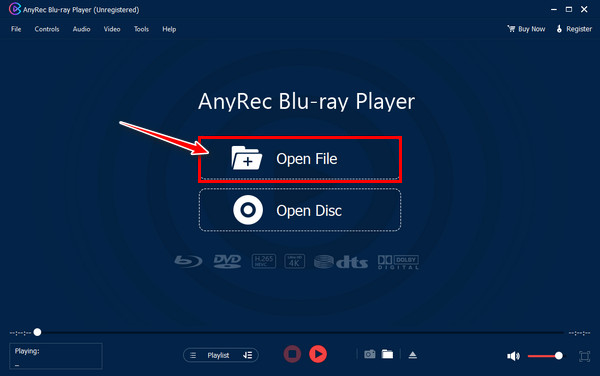
第2步。等待它加载到屏幕上,您的音频将自动开始在 Mac 的 WMA 播放器上播放。作为其中之一 QuickTime Player 的最佳替代品,您还可以利用控制面板进行音量调节、停止、快进等操作。
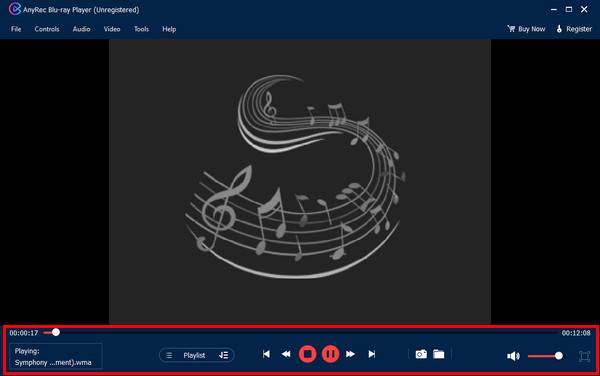
VLC 媒体播放器 – 播放所有流行的媒体文件
当谈到播放各种媒体文件格式时,您肯定会想到VLC媒体播放器。它已成为当今最好、最著名的媒体播放器之一,可在许多平台上运行:Mac、Windows、Linux、iOS 和 Android。虽然这款免费的 WMA 播放器可能没有最新的界面设计,但它可以在 Mac 上轻松播放 WMA 文件,无需多次点击。
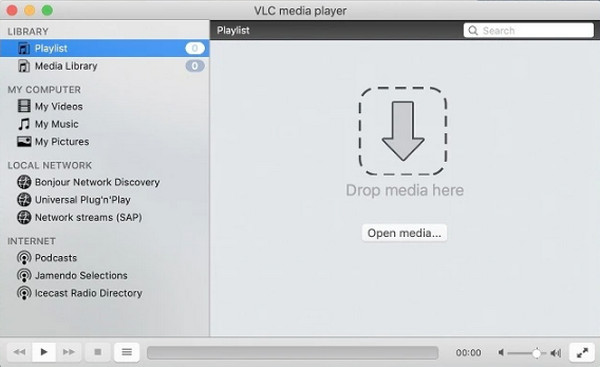
- 优点
- 保存各种视频和音频文件。
- 保持会话之间的音频电平。
- 适用于 Mac 的完全免费的 WMA 播放器。
- 缺点
- 不包含很多软件更新。
- 编辑 ID3 标签的复杂过程
如何使用 VLC 在 Mac 上播放 WMA 文件:
步骤1。得到后 VLC 媒体播放器 对于 Mac,请在桌面上启动它。
第2步。单击上面的“媒体”选项卡,然后选择“打开文件”,选择您要播放的 WMA 文件。然后,单击“打开”按钮在 VLC 上播放。
Cisdem 视频播放器 – 制作智能播放列表
与其他媒体播放器相比, 视频播放器 仍然是 Mac 上简单的 WMA 播放器,具有简约而富有创意的设计用户界面。它完全支持 300 多种格式,从而转换您的 WMA 文件,这也可以在这里实现。除了播放 WMA 音频之外,它还可以对播放列表进行排队,这不会影响播放质量。
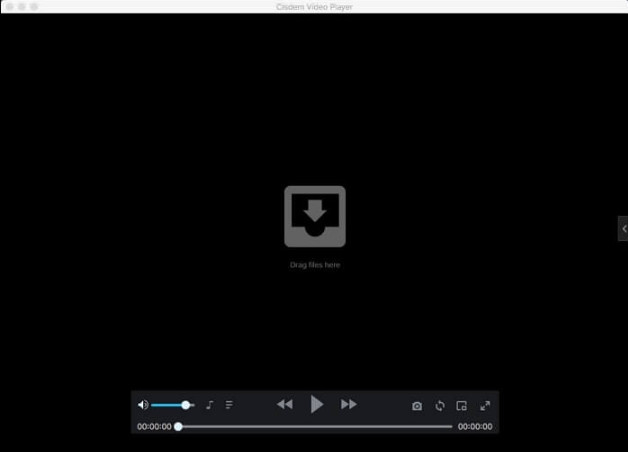
- 优点
- 一款轻量且免费的 WMA 播放器。
- 不需要您安装额外的插件。
- 可以批量将WMA转换为Mac格式。
- 缺点
- 已报告有关无损音频格式的问题。
- 将 WMA 转换为其他格式需要付费。
如何使用 Cisdem 在 Mac 上播放 WMA 音乐:
步骤1。下载 Cisdem Video Player 并完成安装以在 Mac 桌面上启动它。
第2步。稍后,找到您要播放的 WMA 音频,右键单击它,然后选择“打开方式”选项,然后选择“Cisdem 视频播放器”。
Elmedia Player – 可以通过 Airplay 进行投射和流式传输
至于 埃尔媒体播放器,它是一个简单的 Mac 版 WMA 播放器,可以从 App Store 轻松安装。它存储音频文件的出色功能,支持大量自定义选项、不同的控件和播放列表。除了音频之外,它作为播放器的突出之处还在于它可以很好地处理视频,并且能够通过 AirPlay 投射和流式传输到兼容的 Apple 设备。
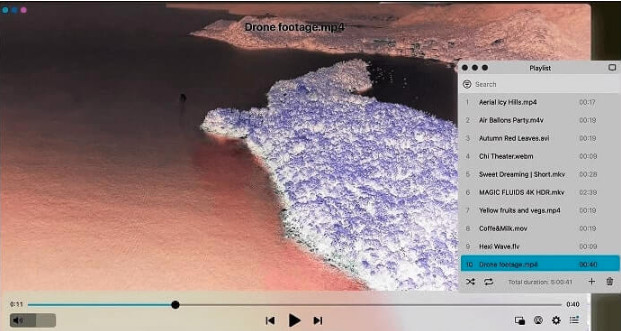
- 优点
- 与 M1/M2 和 Intel 芯片 Mac 完美运行。
- 允许您自由设置亮度、饱和度和降噪。
- 使用本机 Mac 全屏模式。
- 缺点
- 遗憾的是,它不是免费的 WMA 播放器。
- App Store 在未经您许可的情况下获取其根文件夹。
如何使用 Elmedia 在 Mac 上播放 WMA 音频:
步骤1。直接从“App Store”安装Elmedia Player,然后在桌面上打开它。
第2步。使用“Finder”找到您的 WMA 音频;右键单击它,选择“打开方式”选项,然后转到“Elmedia Player”。
KMPlayer – 一键轻松控制播放
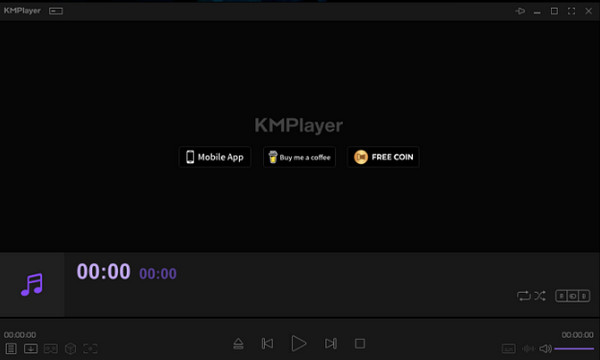
- 优点
- 轻松处理各种媒体文件。
- 使您能够向视频文件添加字幕。
- 一键操作控制播放。
- 缺点
- 不适用于 macOS Catalina 及更高版本。
- 这款免费的 WMA 播放器有文件大小限制。
如何在 Mac 上使用 KMPlayer 播放 WMA 文件:
步骤1。将 KMPlayer 安装在您的 Mac 上,然后在准备就绪后在 Mac 屏幕上运行它。
第2步。与其他播放器一样,先在“Finder”中找到您的WMA文件;右键单击它,从列表中选择“打开方式”选项,然后选择 KMPlayer。
5KPlayer – 轻松管理音乐播放列表和收藏
同时, 5K播放器 是 Mac 上的全能免费 WMA 播放器,配备 Intel QSV、NVIDIA CUDA 和 DXVA2 加速。即使播放高分辨率文件,它也能提供流畅的播放,带来出色的声音体验。除了作为播放器之外,它还可以与 DLNA 和 AirPlay 配合使用,用于媒体流和屏幕投射。如有必要,您可以轻松管理媒体库中的文件。

- 优点
- 免费下载和使用 Mac 版 WMA 播放器。
- 支持投射和媒体流。
- 包括 YouTube 内置下载器。
- 缺点
- 它不像其他 Mac 播放器那么轻巧。
- 界面布局已经过时且没有吸引力。
如何在Mac上使用5KPlayer播放WMA文件:
步骤1。下载5KPlayer后,单击“DMG文件”继续安装。稍后,在 Mac 屏幕上打开播放器。
第2步。在主屏幕上,请单击“音乐”按钮。在对话框中,浏览要在 Mac 上播放的 WMA 文件。
有关 Mac 版最佳 WMA 播放器的常见问题解答
-
我可以使用 QuickTime Player 播放 WMA 音频文件吗?
不可以。虽然它在 Windows 上很常见,但 Mac 不支持它,这意味着即使是默认的 QuickTime 播放器也无法打开和播放 WMA 文件,迫使您向适用于 Mac 的第三方 WMA 播放器寻求额外帮助。
-
如何在 iPhone 上播放 WMA 文件?
不幸的是,除非您使用转换器工具将 WMA 转换为兼容的 iPhone 格式,否则您无法像在 Mac 上一样在 iPhone 上播放 WMA 文件。
-
是否可以在 Mac 上使用 Windows Media Player 来播放 WMA 文件?
不可以。上述播放器是基于 Windows 的程序,因此如果您是 Mac 用户,在播放 WMA 音频时遇到问题,建议安装 Mac 播放器,例如 5KPlayer、VLC、KMPlayer 等。
-
为什么 Mac 不支持 WMA 音频文件?
这只是因为苹果的竞争对手微软管理着WMA。因此,如果您希望顺利播放 WMA,请考虑向 Mac 版 WMA 播放器寻求帮助,或将其转换为兼容的 Apple 格式。
-
如何将 WMA 转换为 Mac 兼容格式?
根据您的需求,您可以使用在线或可下载的转换工具。例如,您可以依赖 Zamzar、ConvertFiles、Convertio 和其他在线工具。同样,您可以使用 VLC 等程序或其他转换器软件。
结论
当您的 WMA 音频文件让您兴奋不已,但无法在 Mac 上播放时,这确实很烦人。感谢这篇文章,您摆脱了这个问题,因为它为 Mac 提供了理想的 WMA 播放器,如 VLC、KMPlayer、Elmedia 等。尽管它们都提供了强大的功能,但没有什么比这更好的了 AnyRec 蓝光播放器,保证播放WMA或其他文件时的高品质声音。因此,为了简单的操作、强大的功能和身临其境的音效,立即下载该程序!
